Дублированные правила в брандмауэре Windows обычно не вызывают никаких проблем.
- Вы можете удалить несколько правил из брандмауэра Windows вручную прямо из приложения.
- Более продвинутые пользователи могут использовать сценарий PowerShell для автоматизации процесса.
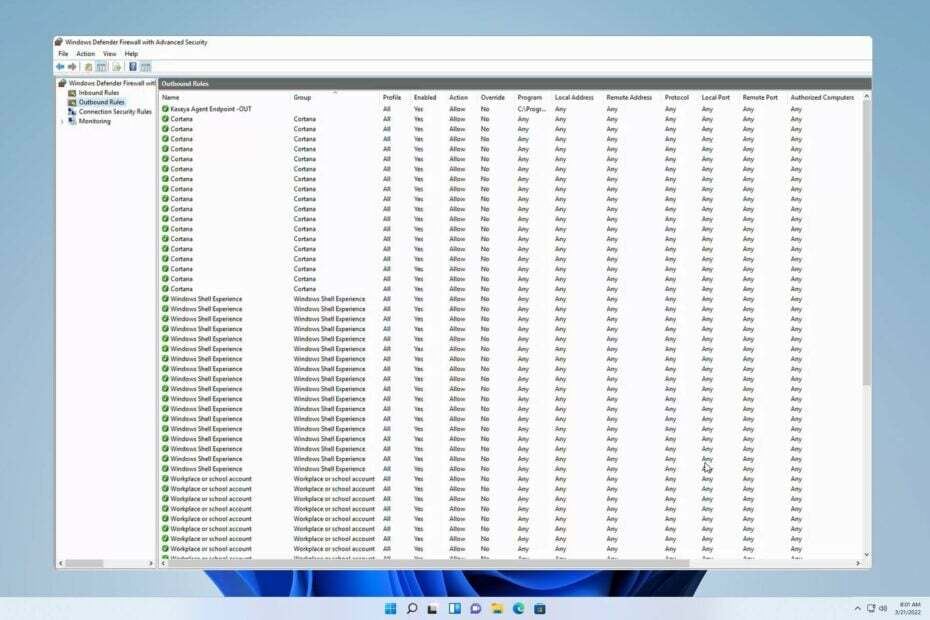
Дублированные правила брандмауэра Windows могут вызвать путаницу, особенно если вы настраиваете брандмауэр вручную, а в некоторых случаях это может привести к прекращению работы определенных приложений или служб.
Эту проблему можно решить, и в этом руководстве мы покажем вам несколько методов, которые вы можете использовать, так что давайте начнем.
Где хранятся правила брандмауэра Защитника Windows?
Как мы тестируем, проверяем и оцениваем?
Последние 6 месяцев мы работали над созданием новой системы проверки того, как мы создаем контент. Используя его, мы впоследствии переработали большинство наших статей, чтобы предоставить практический опыт работы с созданными нами руководствами.
Более подробную информацию вы можете прочитать как мы тестируем, проверяем и оцениваем в WindowsReport.
Вы можете найти правила брандмауэра, хранящиеся в следующем ключе вашего реестра по следующему пути: Software\Policies\Microsoft\WindowsFirewall\FirewallRules
Как удалить повторяющиеся правила в брандмауэре Windows?
1. Вручную удалите правила из настроек брандмауэра.
Удаление определенных правил может привести к проблемам в сети, поэтому удаляйте их на свой страх и риск.
- нажмите Окна ключ + С и введите защитник. Выбирать Брандмауэр Защитника Windows с повышенной безопасностью.
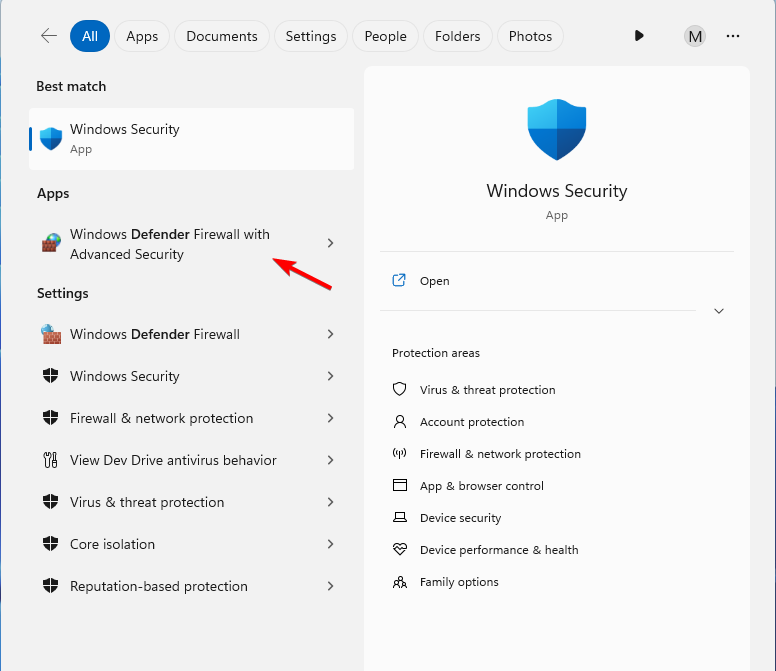
- На левой панели выберите Исходящие правила или Входящие правила.

- Выберите несколько правил, используя Сдвиг или Ctrl и левую кнопку мыши.
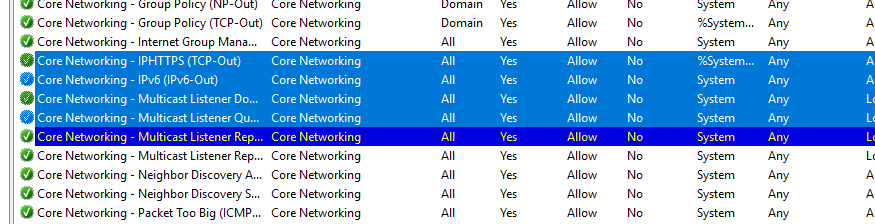
- Выбрав повторяющиеся правила брандмауэра, щелкните их правой кнопкой мыши и выберите Удалить.

- При появлении запроса на подтверждение нажмите Да.
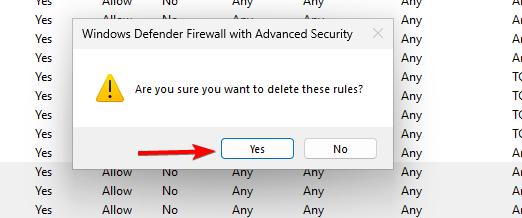
- Повторите эти действия для всех правил, которые хотите удалить.
Вместо удаления правил, возможно, было бы лучше отключить их. Таким образом, если что-то пойдет не так, вы сможете снова включить эти правила.
2. Используйте скрипт для удаления правил брандмауэра Windows
- Открыть Блокнот.
- Вставьте следующий код:
# Here we use `netsh advfirewall firewall show` to get all firewall rules, since it's way faster than Get-NetFirewallRule!!! $output = (netsh advfirewall firewall show rule name=all verbose | Out-String).Trim() -split '\r?\n\s*\r?\n' $propertyNames = [System.Collections.Generic.List[string]]::new() $objects = @( $(foreach($section in $output ) { $obj = @{} foreach( $line in ($section -split '\r?\n') ) { if( $line -match '^\-+$' ) { continue } $name, $value = $line -split ':\s*', 2 $name = $name -replace " ", "" $obj.$name = $value if($propertyNames -notcontains $name) { $propertyNames.Add( $name ) } } $obj }) | % { foreach( $prop in $propertyNames ) { if( $_.Keys -notcontains $prop ) { $_.$prop = $null } } [PSCustomObject]$_ }) $r = $objects | Group-Object -Property RuleName, Program, Action, Profiles, RemoteIP, RemotePort, LocalIP, LocalPort, Enabled, Protocol, Direction # If you want to take a look # $r | ?{$_.Count -gt 1} | Select-Object -ExpandProperty group | Out-GridView $r | ?{$_.Count -gt 1} | %{ $name = $_ | Select-Object -ExpandProperty group | Select-Object -ExpandProperty RuleName -First 1 # Here we have to use this cmdlet, since `netsh advfirewall firewall delete` can't differentiate rules with the same names and will delte them all! Get-NetFirewallRule -DisplayName $name | Select-Object -Skip 1 | Remove-NetFirewallRule } - Нажмите на Файл и выбери Сохранить как.

- Набор Сохранить как тип к Все файлы и задайте имя файла брандмауэр.ps1. Наконец, нажмите Сохранять.
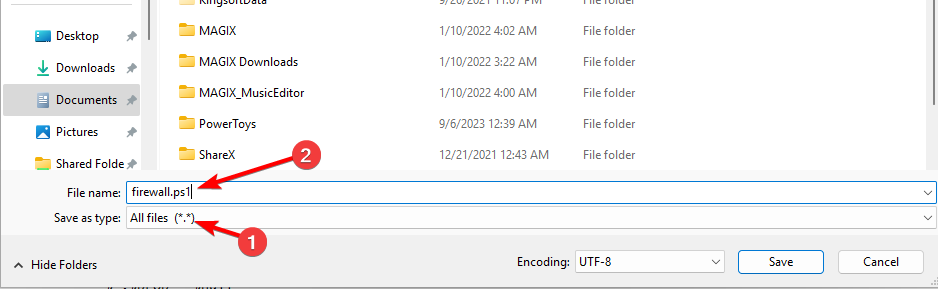
- Нажимать Окна ключ + С и введите PowerShell. Выбирать Запустить от имени администратора.
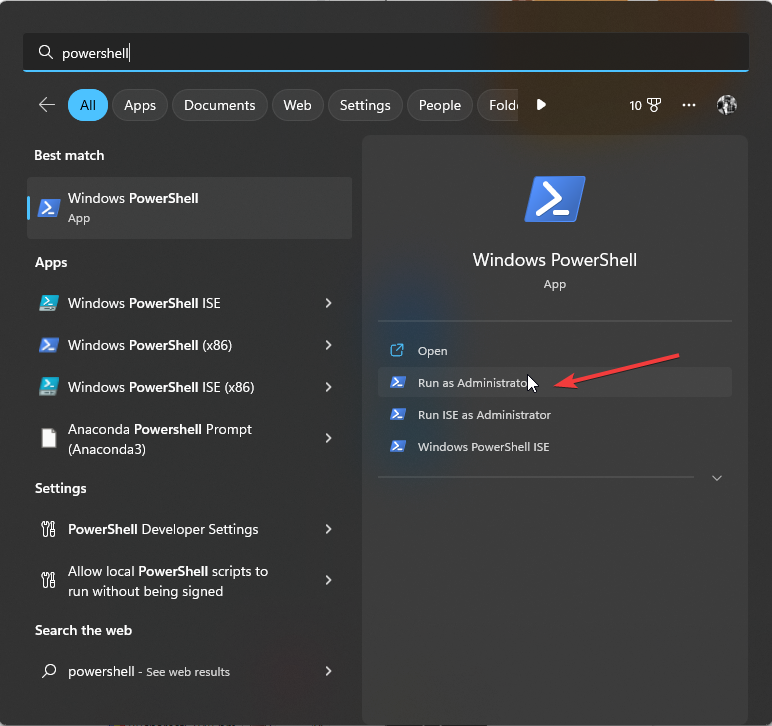
- Перейдите в каталог, в котором сохранен ваш файл ps1, с помощью команды cd следующим образом:
cd C:\Users\WindowsReport\Documents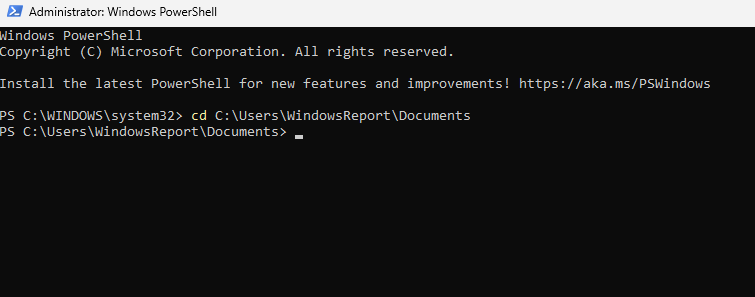
- Далее введите брандмауэр.ps1, и скрипт должен запуститься и удалить повторяющиеся записи.
Имейте в виду, что это расширенное решение, поэтому его следует использовать только в том случае, если у вас есть базовые знания команд PowerShell и вы понимаете, что делает скрипт.
Советы по очистке правил брандмауэра Windows
- Ознакомьтесь с правилами, прежде чем удалять их. Многие правила не являются дубликатами и настроены для работы с разными протоколами или портами.
- Вместо удаления всегда лучше отключить правило и проверить, не появятся ли после этого какие-либо проблемы.
- Удалите только лишние или неиспользуемые правила.
- Правильно обозначьте и организуйте правила. Упорядочивайте правила по приоритету или функциональности.
Дублирующиеся правила брандмауэра Windows не должны вас беспокоить, особенно если вы не создавали их вручную. Несмотря на то, что правила выглядят почти одинаково, скорее всего, они не являются дубликатами, поэтому не удаляйте их, если вы не уверены на 100% и не знаете, что делают рассматриваемые правила.
- Как отменить подписку Xbox Game Pass на ПК
- Исправлено: застряло на шаге «Подключим вас к сети» в Windows 11.
- Как включить Защитника Windows в песочнице Windows 11
- Как включить или отключить контроль памяти в Windows 11
- Драйверы DYMO для Windows 11: как скачать и установить
Если вы хотите узнать больше о брандмауэре Windows, вы можете использовать его для проверьте, не блокирует ли брандмауэр порт или программу или вы можете настроить брандмауэр Windows, чтобы разрешить диапазоны IP-адресов на вашем компьютере.
Кстати говоря, вы даже можете настроить правила брандмауэра для активации Windows Чтобы гарантировать, что во время процесса не возникнет никаких проблем.
Сталкивались ли вы с дублированием правил брандмауэра Windows на своем компьютере и как вы с ними справлялись? Поделитесь с нами своими выводами в разделе комментариев.


